方法: 1. 移動する必要があるファイル上にカーソルを置き、移動する必要があるファイルをクリックして選択し、選択した後、タッチパッドを押したまま、指を目的の位置に移動します。 ; 2. 移動する必要があるファイル上にカーソルを置き、ファイル上でタッチパッドの右下隅を長押しし、ポップアップウィンドウで「コピー」オプションを選択し、ファイルの右下隅をクリックします。目的のファイルがある場所にタッチパッドを置き、ポップアップウィンドウで「貼り付け」オプションを選択します。

このチュートリアルの動作環境: Windows 7 システム、Dell G3 コンピューター。
方法 1:
マウスを使わずに、ラップトップのキーボードの下にあるタッチパッドを使用して操作できます。ファイルなどを移動するには、移動したいものの上にカーソルを置き、まず移動したいファイルをクリックして選択します。

選択した後、タッチパッドを押したまま指を動かして他の場所にドラッグします。このプロセスの間、押し続けることが重要です。

さらに、ドラッグする必要があるファイルまたはその他のものの上にカーソルを移動し、ラップトップのキーボードの下にあるタッチパッドをダブルクリックして、カーソルを対応するオブジェクトに移動し、再度ダブルクリックしてドラッグを完了します。

方法 2:
ファイルをコピーや切り取りなどでドラッグします。ファイルなど移動したいものの上にカーソルを置き、タッチパネルの右下隅を押します(マウスの右ボタンと同等の効果があります)。

ラップトップのタッチパネルの右下隅を押した後、ポップアップウィンドウで「コピー」オプションを選択するか、「切り取り」を直接クリックします。次に、移動先の対応する物質にカーソルを置き、タッチパネルの右下隅をもう一度クリックし、ポップアップウィンドウで「貼り付け」を選択すると、コピーまたはカット操作が完了します。

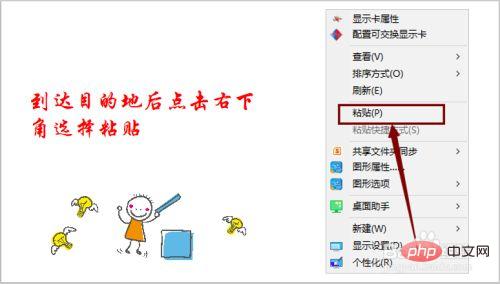
さらに関連する知識については、FAQ 列をご覧ください。
以上がマウスを使わずにドラッグ&ドロップする方法の詳細内容です。詳細については、PHP 中国語 Web サイトの他の関連記事を参照してください。